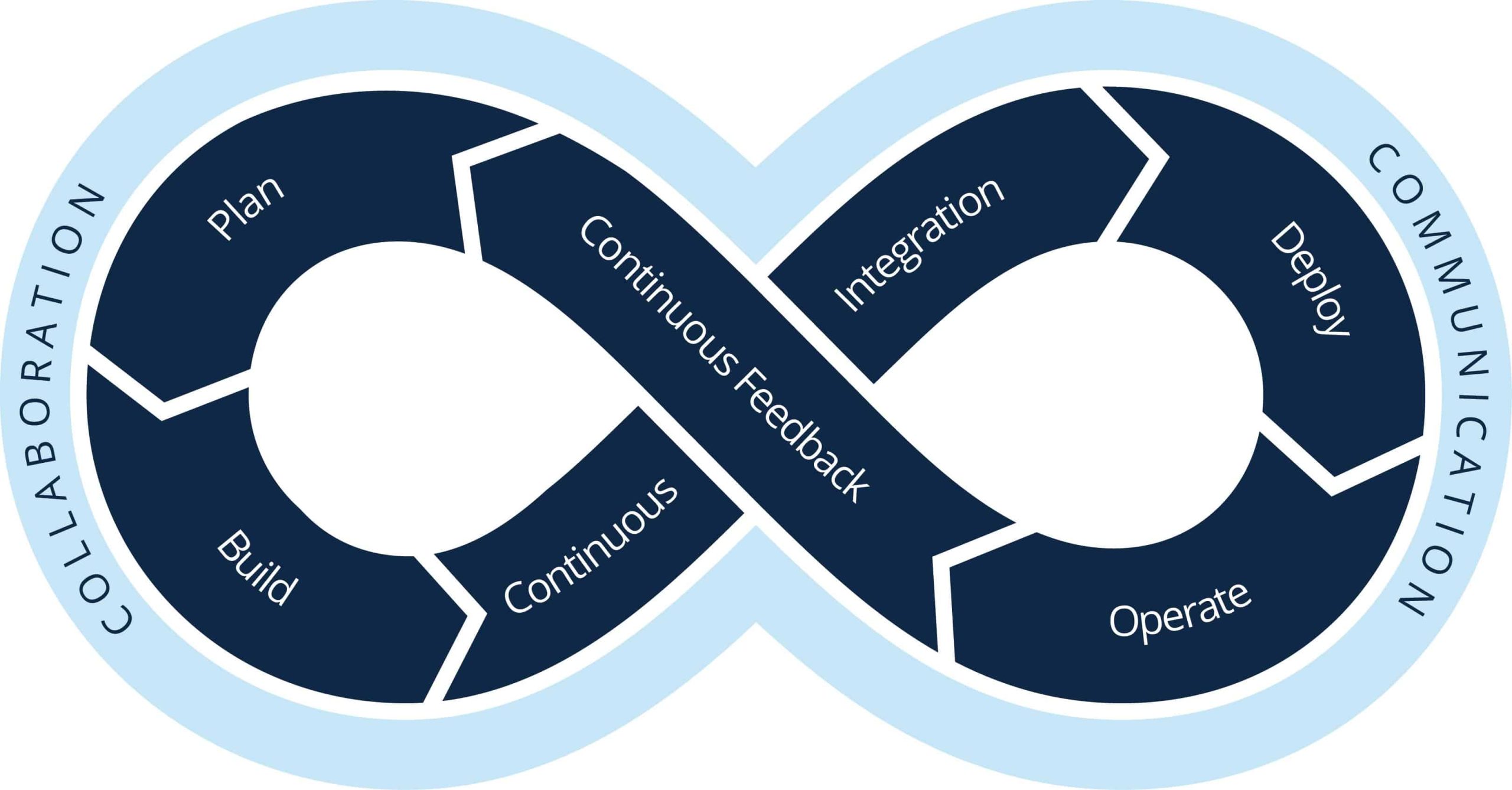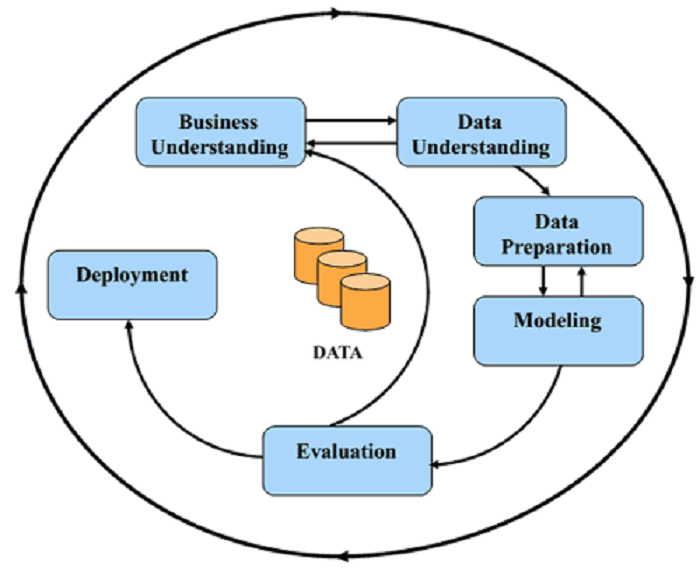Pendahuluan
Malware adalah perangkat lunak berbahaya yang dapat merusak sistem komputer, mencuri data pribadi, atau mengganggu kinerja perangkat. Infeksi malware dapat terjadi melalui berbagai cara, seperti mengunduh file dari sumber tidak terpercaya, mengklik link berbahaya, atau melalui jaringan yang tidak aman. Jika komputer Anda mulai berjalan lambat, muncul iklan mencurigakan, atau mengalami perilaku aneh, besar kemungkinan komputer Anda terkena malware. Artikel ini akan membahas cara efektif untuk menghapus malware dari komputer agar sistem Anda kembali aman dan optimal.
1. Putuskan Koneksi Internet
Langkah pertama yang penting adalah memutuskan koneksi internet agar malware tidak dapat mengirim atau menerima data dari luar serta mencegah penyebaran ke perangkat lain.
2. Masuk ke Safe Mode
Safe Mode menjalankan komputer dengan hanya layanan dan driver penting, sehingga mencegah malware aktif dan memudahkan proses pembersihan.
Cara masuk Safe Mode:
-
Pada Windows, tekan tombol Shift + Restart, lalu pilih Troubleshoot > Advanced options > Startup Settings > Restart, kemudian pilih Safe Mode.
3. Gunakan Antivirus atau Antimalware Terpercaya
Scan seluruh sistem menggunakan antivirus atau program antimalware yang terbaru dan terpercaya seperti Malwarebytes, Windows Defender, atau Avast.
Langkah-langkah:
-
Update database antivirus terlebih dahulu.
-
Lakukan pemindaian penuh (full scan).
-
Ikuti instruksi untuk menghapus atau karantina file malware yang ditemukan.
4. Hapus Program Mencurigakan Secara Manual
Periksa daftar program yang terinstal dan hapus aplikasi yang tidak dikenal atau mencurigakan melalui Control Panel atau Settings.
5. Bersihkan File Sementara dan Cache
Malware sering menyimpan file sementara di komputer. Gunakan tools seperti Disk Cleanup atau CCleaner untuk menghapus file-file tersebut.
6. Reset Browser ke Pengaturan Awal
Jika browser Anda mengalami iklan pop-up berlebihan atau halaman awal berubah, reset browser untuk menghilangkan ekstensi atau pengaturan yang diubah malware.
7. Periksa Startup Program
Malware sering menyisipkan dirinya agar aktif saat startup komputer.
Cara cek:
-
Gunakan Task Manager (Ctrl + Shift + Esc) > tab Startup untuk menonaktifkan program mencurigakan.
8. Update Sistem Operasi dan Software
Pastikan sistem operasi dan aplikasi selalu diperbarui untuk menutup celah keamanan yang bisa dimanfaatkan malware.
9. Gunakan Firewall dan Lindungi Koneksi Internet
Aktifkan firewall dan hindari menggunakan jaringan Wi-Fi publik tanpa VPN untuk mencegah infeksi ulang.
Kesimpulan
Menghapus malware dari komputer membutuhkan tindakan cepat dan tepat agar sistem kembali aman dan performa optimal. Mulai dari memutus koneksi internet, masuk Safe Mode, menjalankan pemindaian antivirus, hingga membersihkan file dan pengaturan browser, semua langkah ini saling mendukung untuk menghilangkan malware. Selalu jaga kebiasaan aman saat menggunakan komputer agar terhindar dari serangan malware di masa depan.